A Windows 10 használata esetén a PC által kezelt felhasználói fiók lesz beállítva alapértelmezett felhasználóként. Ez automatikusan megtörténik a Windows 10 számítógép indításakor. Bár ez normális, sokszor külön felhasználói profilt állíthat be, és valamilyen okból a számítógépe most automatikusan elindul ezzel az új profillal.
Ez bosszantó lehet, mivel nem azt akarta, hogy ez legyen az alapértelmezett felhasználói fiók az 1. helyen. És most meg akarja változtatni az alapértelmezett felhasználót az indításkor a Windows 10 PC-n az eredetire. Alternatív megoldásként a rendszert úgy is módosíthatja, hogy a rendszergazdai fiók helyett a helyi fiókkal induljon.
A jó dolog az, hogy elég egyszerűen meg lehet csinálni. Lássuk, hogyan lehet megváltoztatni az alapértelmezett felhasználót indításkor a Windows 10 rendszerben.
1. megoldás: A Vezérlőpulton keresztül
Először ellenőrizze a jelszó beállításait a netplwiz-ben
1. Keresés netplwiz a Windows 10 keresőmezőben.
2. Kattintson netplwiz hogy kinyissa.
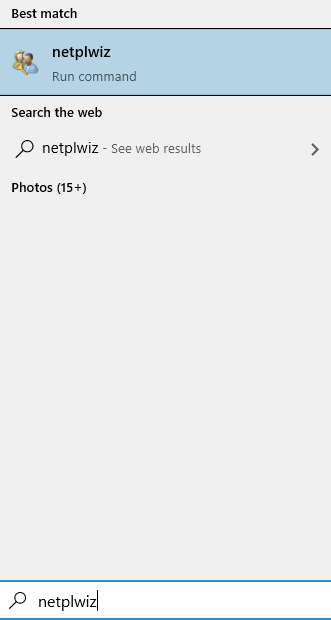
3. Most győződjön meg róla A számítógép használatához a felhasználónak meg kell adnia a felhasználónevet és a jelszót be van jelölve.
Ha nem, válassza ki.
Ne feledje, hogy ha már ki van jelölve, akkor csak egyszer törölje a jelölést, majd ellenőrizze újra, és kérésre adja meg a jelszót.

4. Most térjen vissza a felhasználóhoz a Start gombra kattintva, majd az alapértelmezettként beállítani kívánt felhasználói profil ikonra kattintva.
5. Jelentkezzen be a fiók jelszavával a bejelentkezési képernyőn.
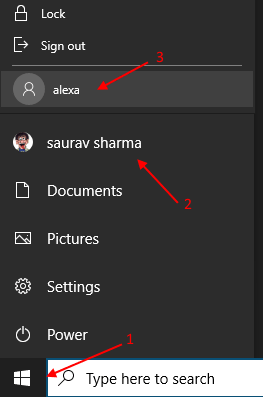
6. Most nyitva netplwiz ismét a Windows 10 keresőmezőjében történő kereséssel.
7. Most törölje a pipát A számítógép használatához a felhasználónak meg kell adnia a felhasználónevet és a jelszót.

Most folytassa, és állítsa le a számítógépet rendesen. Most, amikor újraindítja a számítógépet, alapértelmezés szerint ezzel a fiókkal indul.
Alapértelmezés szerint a Windows emlékezni fog az utolsó bejelentkezési felhasználóra, és indításkor alapértelmezett felhasználóvá teszi.
Még egy dolog, hogy az alapértelmezett felhasználó megváltoztatásához indításkor helyi vagy több fiókkal kell rendelkeznie. Ha csak egy felhasználója van, akkor válassza a Beállítások> Fiókok> Családi és egyéb felhasználók lehetőséget, és adjon hozzá egy helyi számla előbb ott.
Ne feledje azonban, hogy amikor helyi fiókkal jelentkezik be, nem fogja látni a Microsoft-fiókban megadott személyre szabott beállításokat.
Jegyzet: - Újból bekapcsolhatja a jelszó bejelentkezést, ha bejelentkezik a helyi fiókba, és bejelöli az opciót felhasználónak meg kell adnia választási lehetőség.


